Los programas para crear y gestionar particiones apenas despiertan interés entre la mayoría de los usuarios hoy en día, pero siguen siendo indispensables para los usuarios profesionales en determinadas situaciones. Dado que el popular Parted Magic ya no está disponible de forma gratuita y que una nueva versión del Acronis Disk Director Home aún tarda en llegar, hemos echado un vistazo a la nueva versión 14 del Paragon Hard Disk Manager, que se encuentra en casa en dos mundos en cuanto a su gama de funciones y también ofrece amplias opciones de copia de seguridad y migración, además del particionado.
Índice de contenidos
¿Para qué y qué?
Los programas de particionado se ocupan básicamente de dividir soportes de datos en diferentes particiones, pero también ofrecen muchas otras funciones, como adaptar el sector de arranque, convertir sistemas de archivos, adaptar la alineación y mucho más.
Aunque es posible utilizar un disco duro de 2 TB con una sola partición sin ningún problema, esto no tiene sentido por varias razones. En nuestra opinión, las razones más importantes son la posibilidad de hacer una copia de seguridad de una partición del sistema con el sistema operativo (por ejemplo, en forma de copia de seguridad de imagen) y el intercambio simultáneo de archivos propios en otra partición.
Por desgracia, Windows no ofrece esta posibilidad durante la instalación y coloca la carpeta «Documents and Settings» en la partición del sistema. Cómo «doblar» las rutas se describe en el consejo «Mover los archivos propios a una partición separada». Si compras un sistema ya hecho, a menudo te encuentras exactamente con esta situación.
Otros usos de particiones diferentes son los sistemas multiarranque o la prevención de una gran fragmentación para archivos de vídeo extensos cuando se utiliza una «unidad de trabajo» separada, por nombrar sólo algunos.
Límites de la gestión de discos
Con el paso del tiempo, la gestión de discos de Windows ha ido adquiriendo cada vez más funciones nuevas y ahora puede incluso reducir o ampliar discos existentes, pero se limita a la mitad del disco al reducirlo. Mover particiones también es una tarea demasiado grande para el sistema de gestión de discos de Windows. No puede manejar sistemas de archivos ajenos a Windows y tampoco es posible convertir esquemas de partición (por ejemplo, MBR a GPT).
Aquí es donde entran en juego programas especiales como Paragon Partition Manager, que ya presentamos en una versión anterior 11.
Nuevos requisitos
Con el lanzamiento de Windows 8, los programas de partición deben cumplir nuevos requisitos. Entre ellos se incluyen la capacidad de arranque y el manejo sin problemas de sistemas UEFI y Secure Boot, el conocimiento de discos GPT, el manejo seguro de espacios de almacenamiento y requisitos anteriores como el manejo seguro de discos dinámicos, sectores 4K y unidades SSD.
Paragon Hard Disk Manager – ¿Bien poblado o sobrecargado?
Paragon Hard Disk Manager 14 se anuncia como una solución completa para el mantenimiento, copia de seguridad y gestión de discos duros y, de hecho, tiene una gama considerable de funciones, con el software que se ofrece como una suite o edición profesional ampliada.
- Copia de seguridad (completa, incremental, diferencial) y restauración como copia de seguridad basada en sectores o en archivos.
- Crear, formatear, mover, reducir, ampliar y fusionar particiones.
- Convertir sistemas de archivos sin pérdida de datos
- Convierta una partición primaria en una lógica y viceversa
- Convertir discos dinámicos en discos básicos
- Convertir discos GPT a MBR o viceversa
- Desfragmentar la tabla maestra de archivos (MFT)
- Comprobar la integridad del sistema de archivos, realizar una prueba de superficie completa
- Clonar particiones, también a SSD con reducción de tamaño
- Virtualizar sistemas en discos virtuales para diferentes virtualizadores
- Medio de emergencia también basado en Win PE
- Soporta discos dinámicos , Windows Storage Spaces, configuraciones GPT/UEFI, Apple HFS+, Ext4FS, SSD, soporte para Windows 8.1
En la página web del fabricante se puede encontrar un resumen completo de las funciones de las diferentes ediciones. Además de las dos ediciones mencionadas, también existe una edición Business para pequeñas empresas y la edición Premium para servidores Windows.
Interfaz del programa mejorada
La interfaz del programa en la versión 14 se ha diseñado de forma sencilla y supone una mejora significativa en comparación con la versión 11 que conocemos, aunque el software parece sobrecargado por la variedad de funciones en los menús y botones.
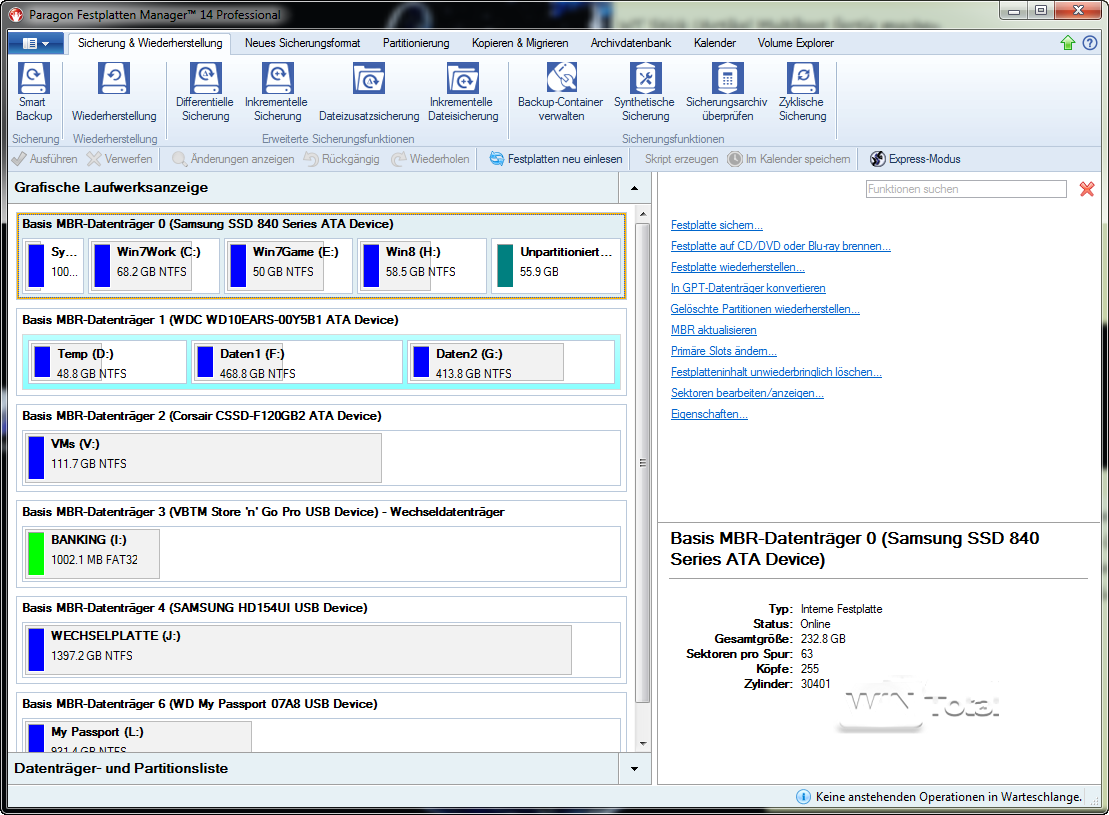
Si esto le resulta demasiado confuso, también puede cambiar la visualización a una forma de árbol.
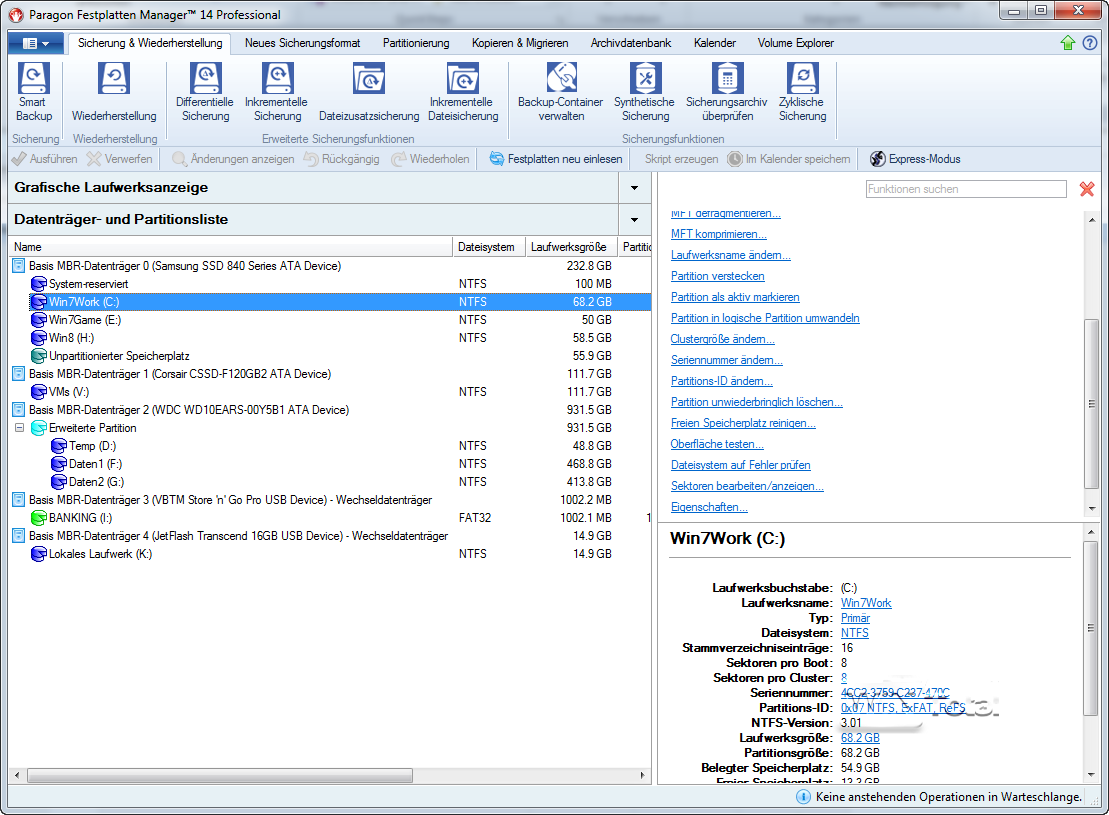
Estilo metro
El modo Express cambia la vista a un aspecto de mosaico familiar de Windows 8 y ofrece mosaicos para diversas tareas.
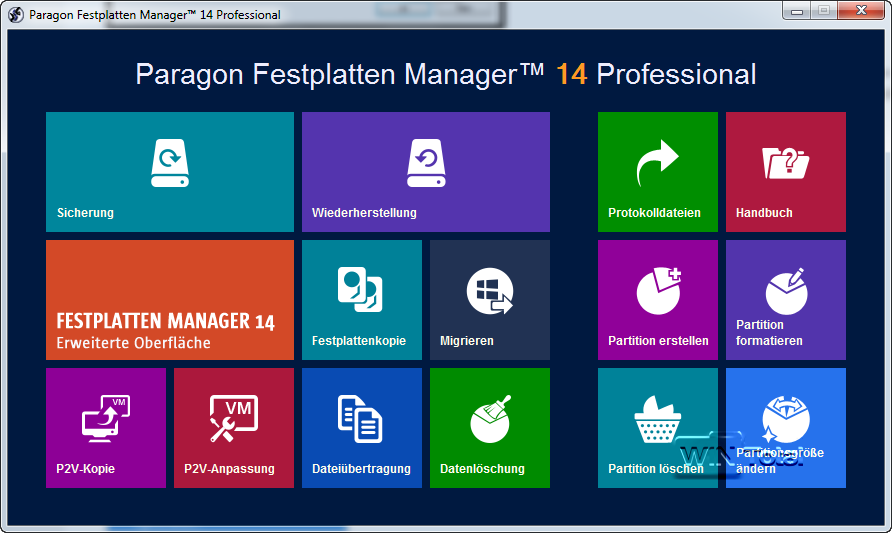
Sin embargo, si se hace clic en una de las opciones, vuelven a aparecer los conocidos asistentes de escritorio del software. Por lo tanto, el software sólo es adecuado hasta cierto punto para los sistemas táctiles puros, que sin duda no es la aplicación típica.
Detalles en abundancia sobre las particiones
En el área de la izquierda se muestran los soportes de datos con las particiones, en el área de la derecha hay una selección de posibles funciones. Los soportes de datos y las particiones ofrecen otras funciones a través del menú contextual.
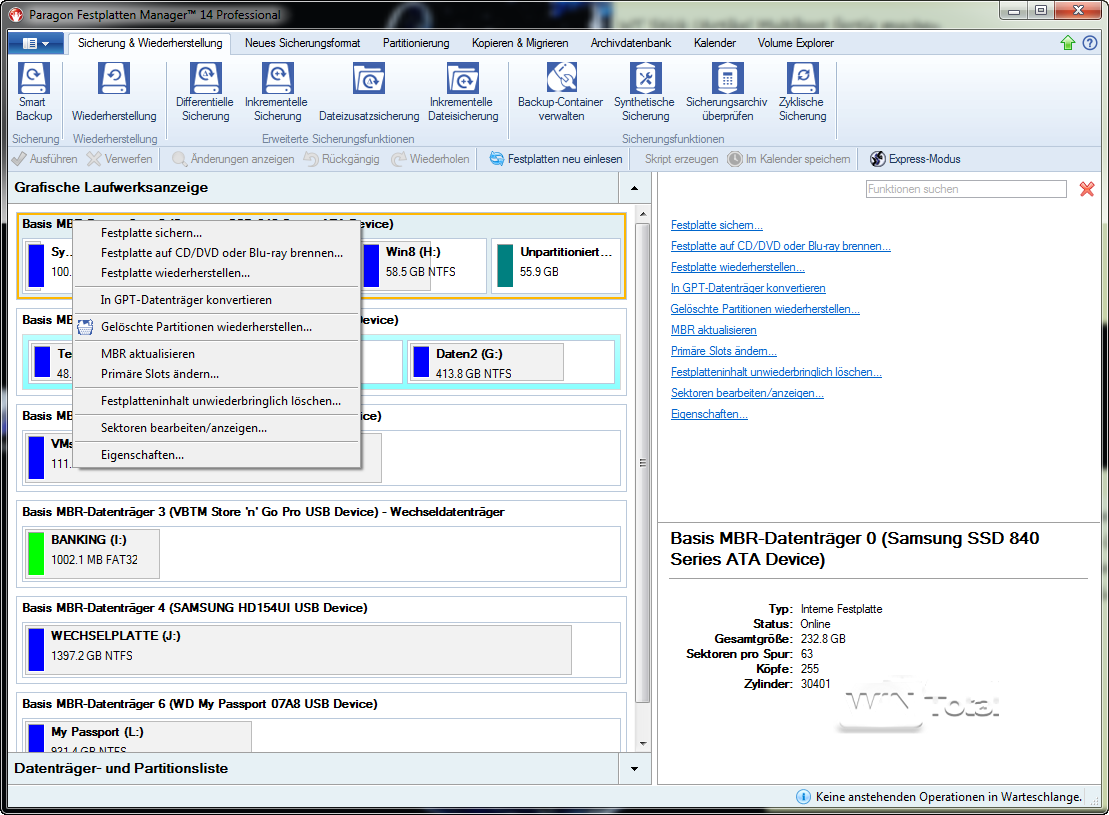
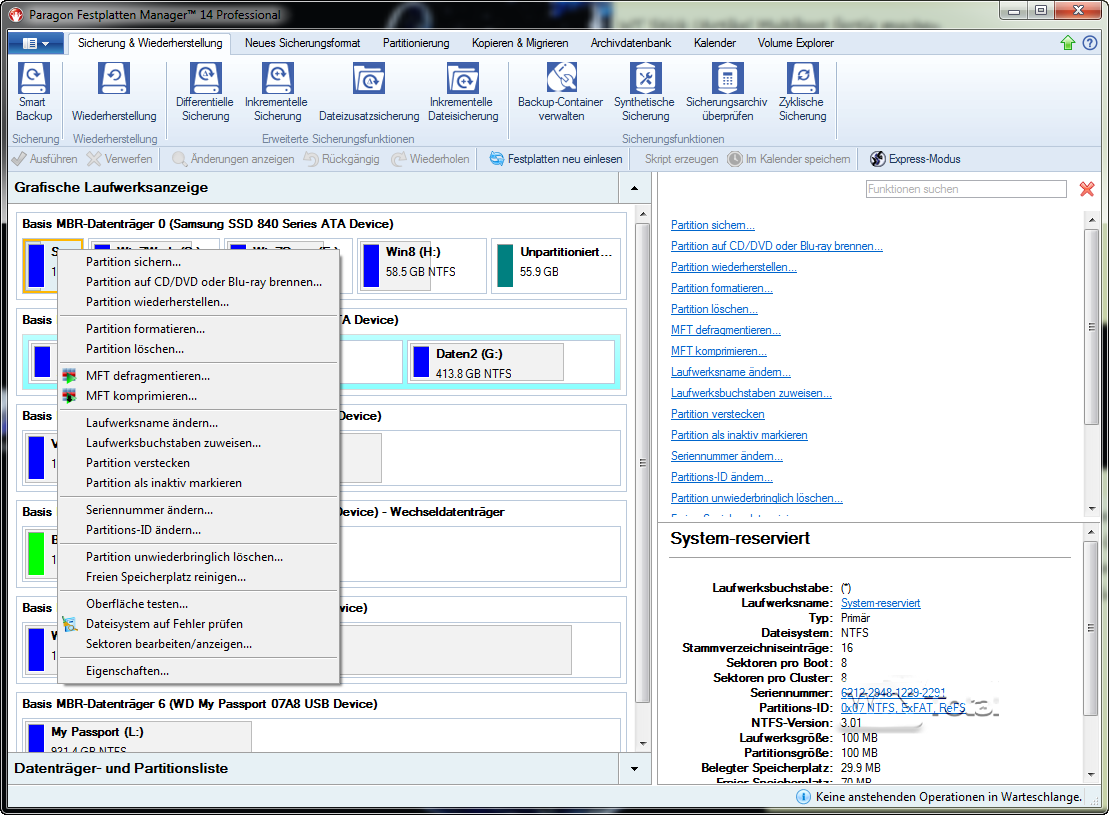
Funciones y asistentes
En la zona superior hay 7 categorías principales que, cuando se seleccionan, cambian la barra de botones inferior en consecuencia, como ya es familiar de Microsoft Office y similares.

Los asistentes ayudan al usuario con varias tareas, por ejemplo, dividir particiones o redistribuir el espacio de almacenamiento libre, fusionar particiones o adaptar la estructura del disco duro para instalar un nuevo sistema operativo.

En comparación con versiones anteriores, el fabricante ha revisado los asistentes para que tareas como la redistribución del espacio libre en disco resulten muy poco complicadas y el usuario pueda realizarlas de forma interactiva simplemente moviendo el límite entre dos particiones con el ratón.
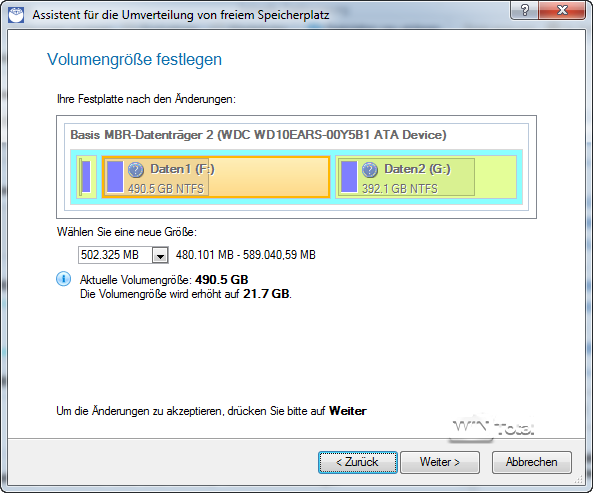
Sin embargo, los cambios no se ejecutan inmediatamente, sino que se guardan en una cola, que puede ejecutarse más tarde de una sola vez o seguir editándose.
Las posibilidades del programa cubren todo el espectro en torno a las particiones y también ofrece especialidades como el cambio del tamaño del clúster, el ID de la partición o el número de serie, la desfragmentación y la compresión de la MFT. El programa también puede convertir un soporte de datos MBR en uno GPT y viceversa sin pérdida de datos.
Sin PAT
La Herramienta de Alineación Paragon (PAT), que solía incluirse con Partition Manager, no está incluida. Con esta herramienta podías comprobar la alineación de los discos duros y corregirla si era necesario. Paragon todavía ofrece una herramienta de escaneo gratuita para descargar, pero no la herramienta con la funcionalidad completa en sí.
En su lugar, el gestor de discos duros tiene una alineación automática de particiones, cuyo modo de funcionamiento se puede ajustar en la configuración.

La técnica alinea correctamente las particiones de un soporte de datos durante la partición/restauración de una copia de seguridad. La alineación automática de particiones siempre está activa cuando se crean o mueven particiones, cuando se redistribuye el espacio libre y durante las operaciones de restauración de tamaño. Cuando las particiones se amplían o reducen, sólo se activa si se incluye el límite izquierdo de la partición.
Borrado seguro
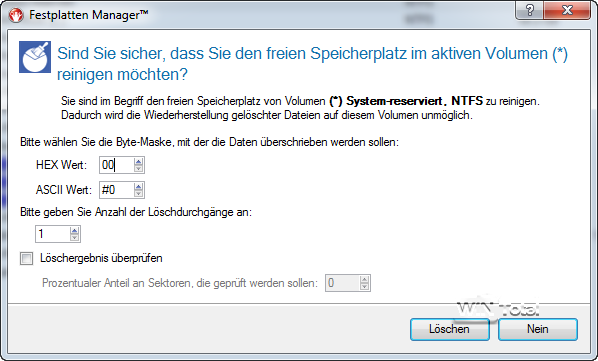
Y copia de seguridad
Las copias de seguridad son otro de los pilares de Hard Disk Manager. También aquí el usuario dispone de un amplio abanico de opciones.
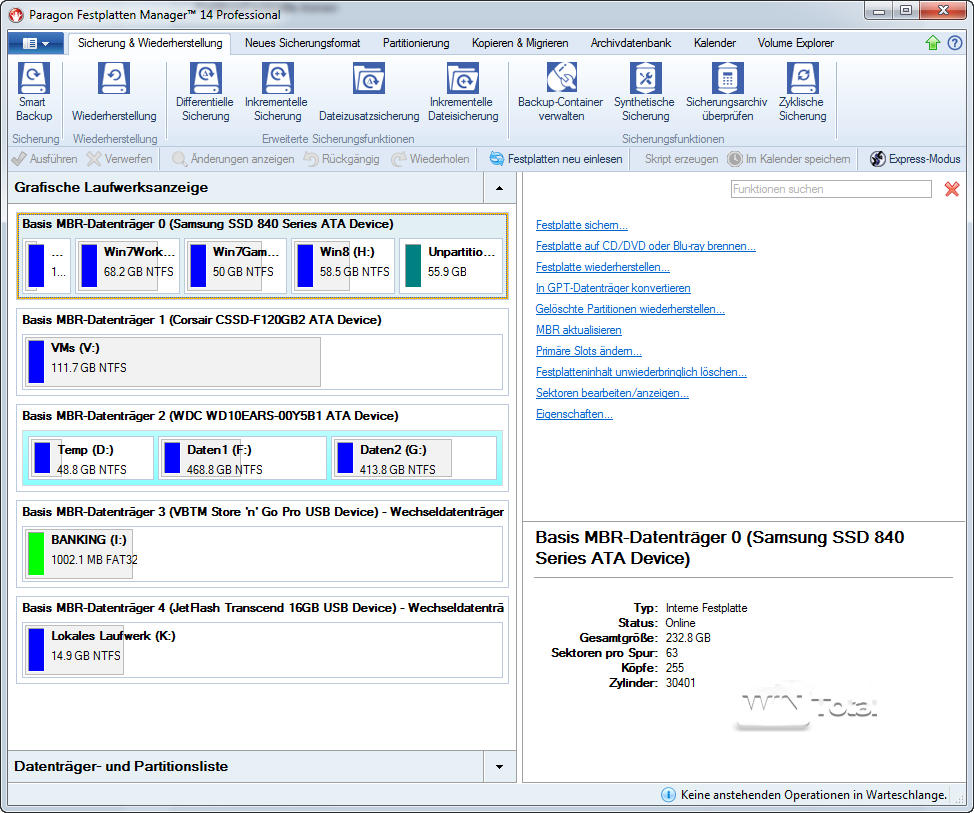
El asistente de copia de seguridad inteligente guía al usuario a través de las numerosas funciones preguntándole por todos los puntos esenciales según el destino y el tipo de copia de seguridad. Lamentablemente, la función para hacer copias de seguridad de correos electrónicos no tiene en cuenta el cliente de correo Thunderbird, muy utilizado, sino Microsoft Outlook, Windows Mail y Outlook Express.
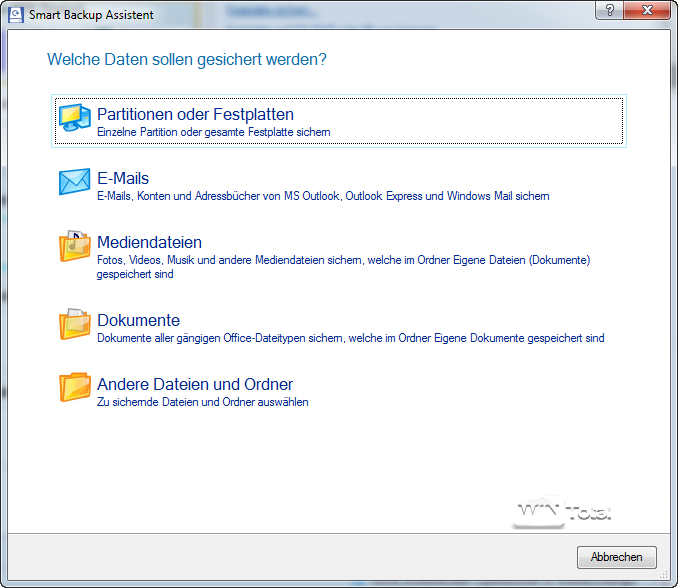
Si selecciona un disco duro o una partición para la copia de seguridad, se activa automáticamente la copia de seguridad de imagen.
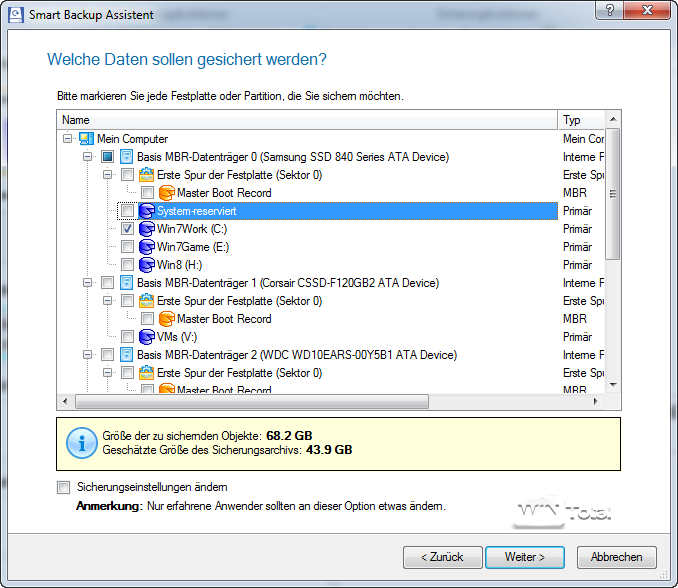
Antes de ejecutar el trabajo, que también se puede crear como una tarea a través de un calendario, el asistente resume la configuración.
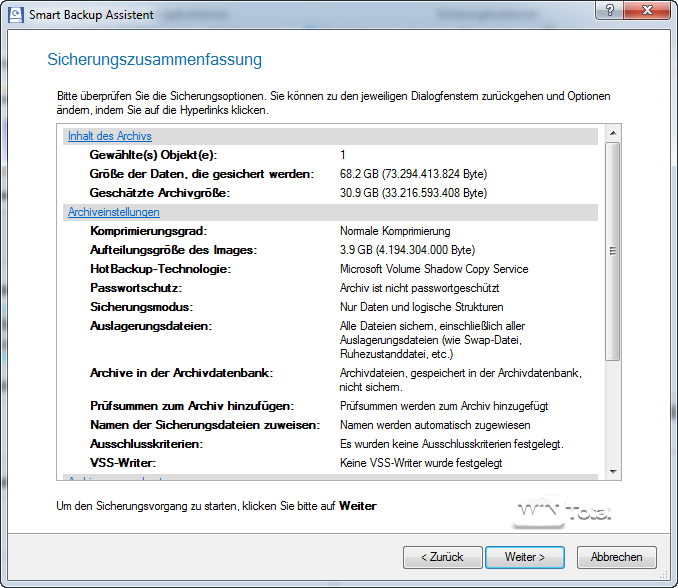
El usuario también puede ajustar la configuración de la copia de seguridad al principio, por ejemplo, puede especificar el grado de compresión o la protección mediante contraseña.
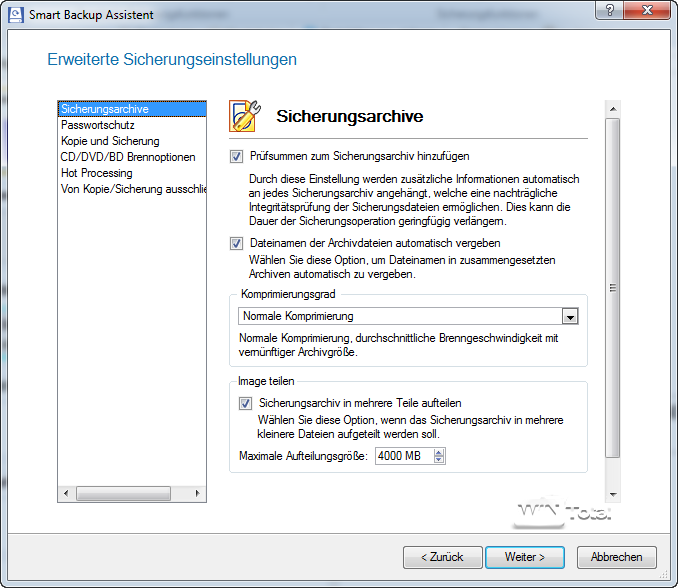
Si, por ejemplo, se desea hacer una copia de seguridad de archivos en lugar de discos duros y particiones, el asistente ofrece la opción de filtrar por categorías o excluir determinados tipos de archivos.
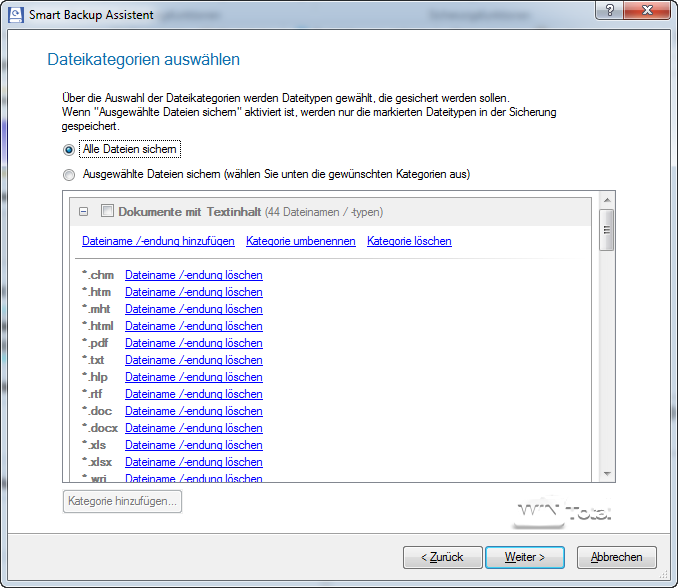
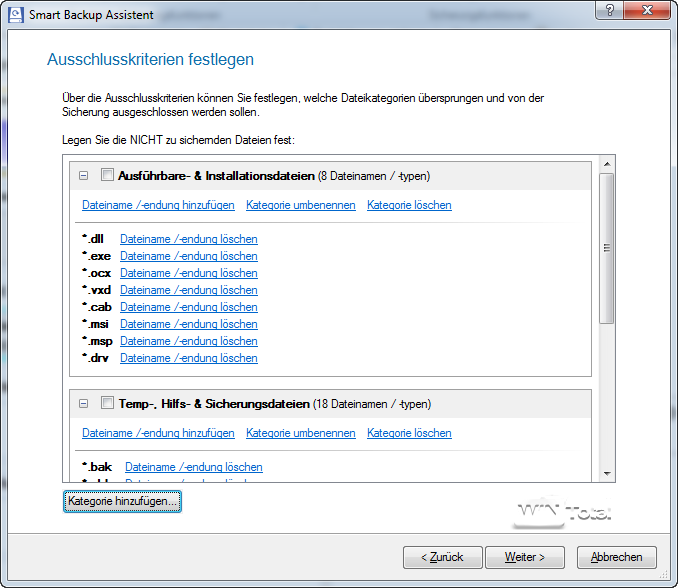
En lugar de una simple copia de seguridad con la ayuda del asistente, el usuario también puede crear copias de seguridad diferenciales o incrementales y así ahorrar espacio de almacenamiento, pero debe manejar los archivos de copia de seguridad con cuidado.
Copia de seguridad como disco duro virtual
Con la tecnología de copia de seguridad de Paragon, las copias de seguridad también se pueden crear como disco duro virtual (VD). Esto significa que los archivos de copia de seguridad se pueden utilizar directamente como base para máquinas virtuales, por ejemplo.
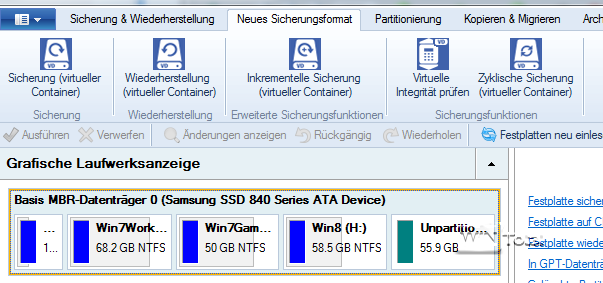
Las posibilidades de copia de seguridad van mucho más allá, pero con los contenedores de copia de seguridad, las copias de seguridad sintéticas o las copias de seguridad cíclicas definitivamente necesitan un estudio del manual de casi 300 páginas, que se puede descargar en alemán aquí.
También para restaurar copias de seguridad, un asistente ofrece su ayuda a través de los diálogos. Sin embargo, la visión general de las copias de seguridad guardadas no está tan elegantemente resuelta para las copias de seguridad de archivos como, por ejemplo, Acronis ha realizado en True Image 2014.
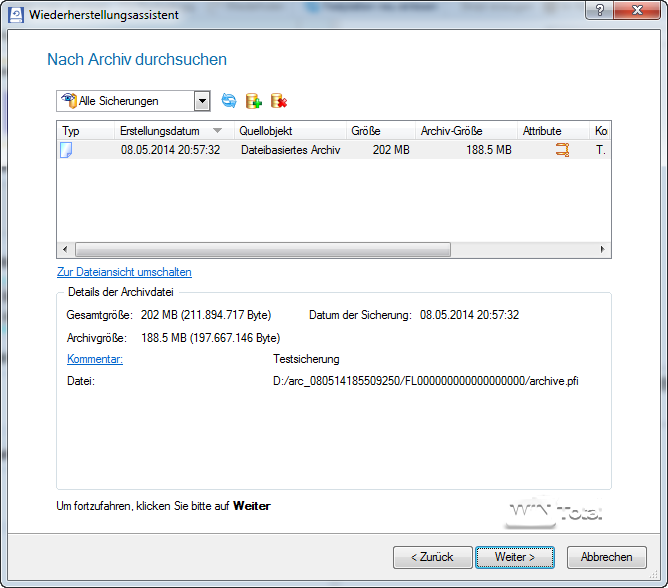
Copiar y migrar
Además de realizar copias de seguridad y copias de seguridad, el Administrador de discos duros también puede clonar discos duros o particiones, lo que resulta ideal cuando se cambia a un disco duro más grande, sobre todo porque el sistema está listo para funcionar casi inmediatamente con el nuevo disco después de clonarlo. Si se desea, el asistente también puede ajustar el tamaño de las particiones al nuevo entorno.
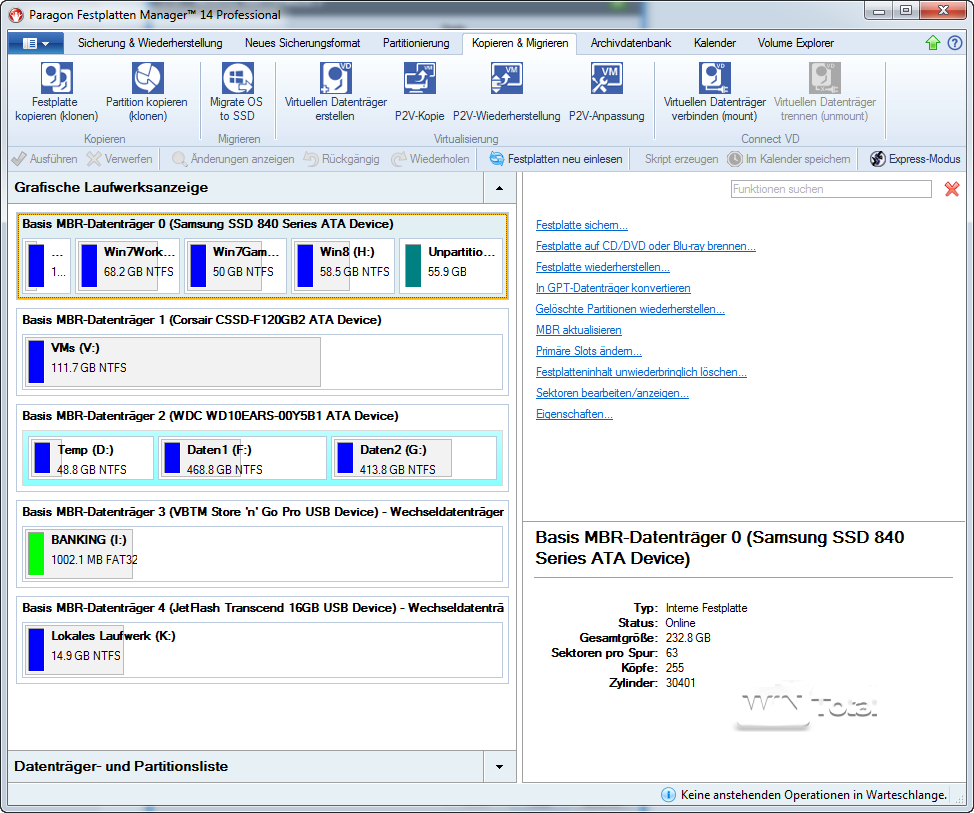
Un caso de uso típico de este tipo es mover el sistema operativo de un disco duro a una unidad SSD. El Administrador de discos duros ofrece su propio asistente para este fin. El asistente busca primero el sistema operativo existente y cualquier partición del sistema asociada, como la partición MSR de Windows 7, y los transfiere a la nueva unidad SSD de la forma adecuada.
P2V
La migración de sistemas a una máquina virtual también es una de las tareas del gestor de discos duros. Con P2V (P2V significa «Physical-to-Virtual»), el sistema en ejecución puede transferirse a un entorno virtual. El usuario selecciona las particiones, la aplicación de destino (VMWare, Virtual PC, Virtual Box) y, por último, especifica algunos detalles.Hyper-V actualmente no se admite directamente, pero se puede servir indirectamente a través del formato de archivo VHD.
El sistema actual se copia en un contenedor VM para que pueda seguir ejecutándose allí. Paragon ofrece más información sobre el tema de P2V en su sitio web.
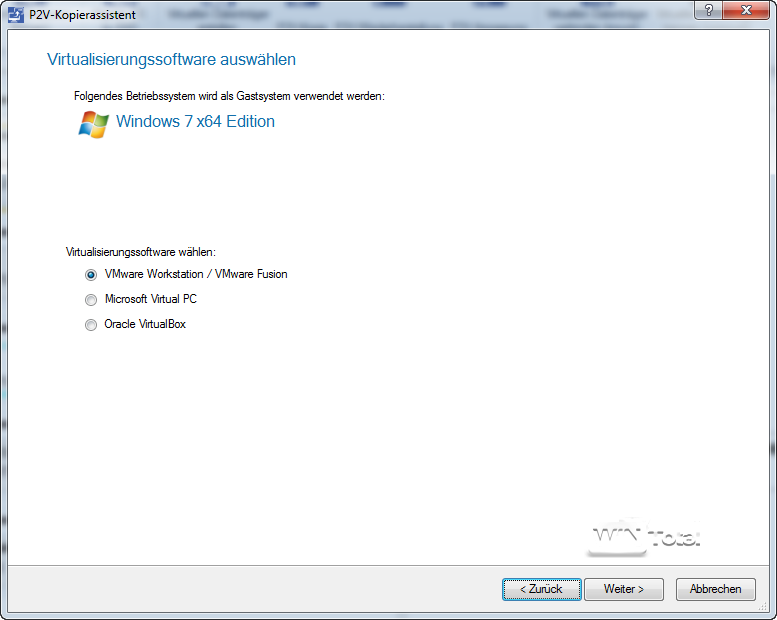
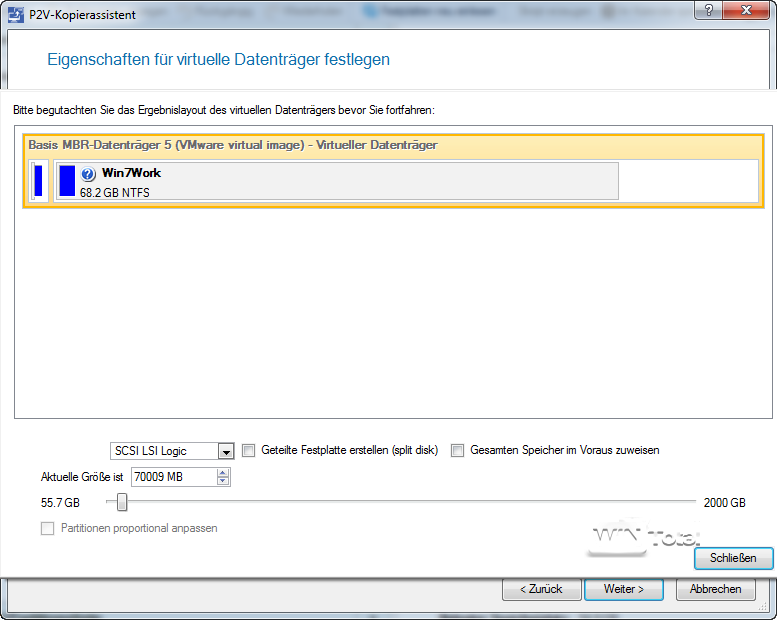
Medios de rescate
El Administrador de discos duros ofrece dos tipos de medios de rescate para recuperar sistemas completos o archivos individuales si el sistema original ya no se puede iniciar. Mientras que el sistema basado en Linux puede empaquetarse muy fácilmente en un soporte de datos de emergencia, un medio de rescate basado en Windows PE -como es habitual- debe crearse primero de forma compleja, pero ofrece la conocida interfaz de Windows y una amplia compatibilidad con el hardware.
Sin embargo, la creación del soporte requiere la instalación de un Recovery Media Builder independiente y no es posible desde el programa.
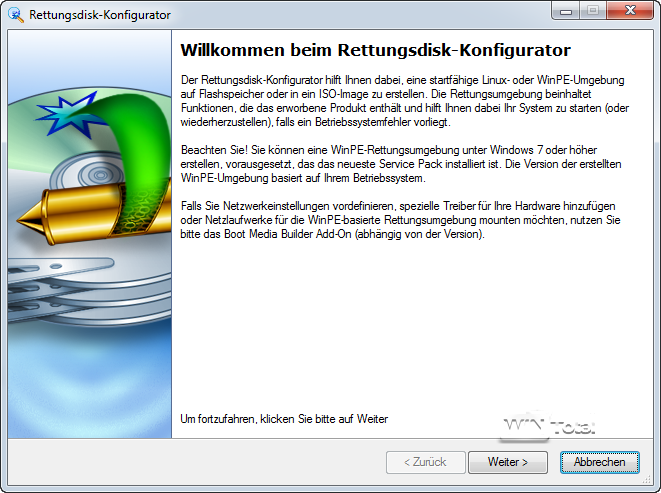
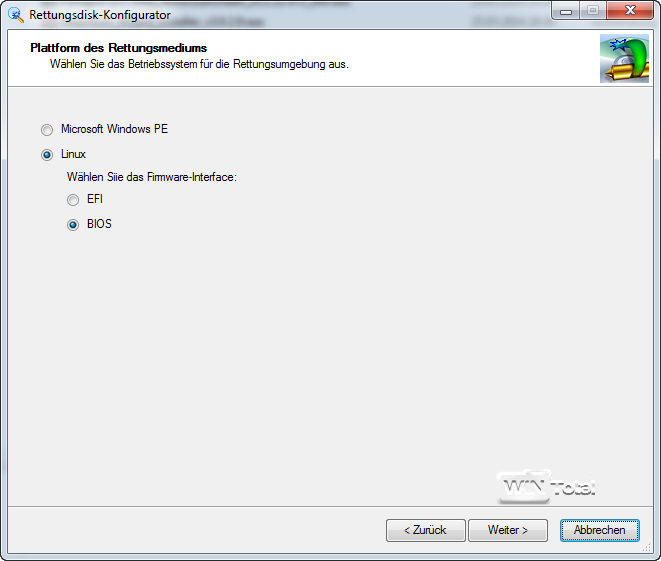
Para la variante PE son necesarias, por supuesto, las herramientas WAIK, que el asistente puede ofrecer para su descarga si no están disponibles en el sistema.
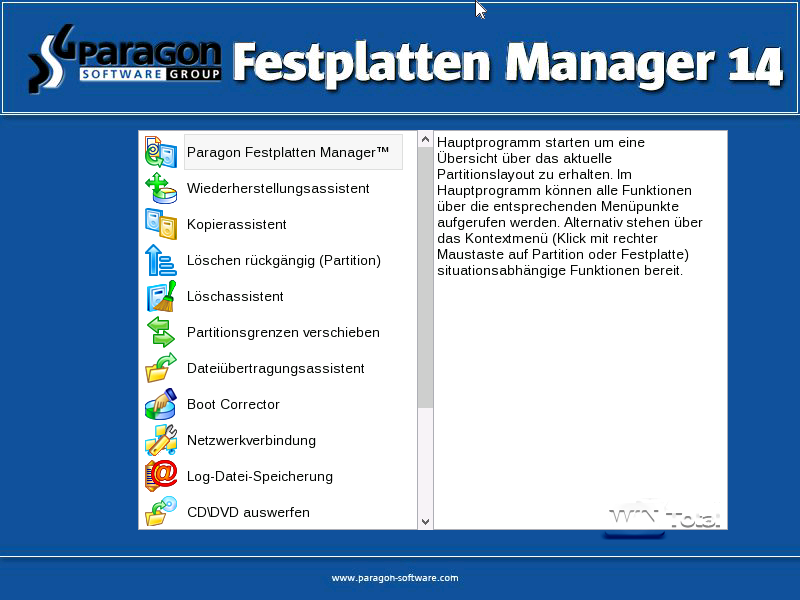
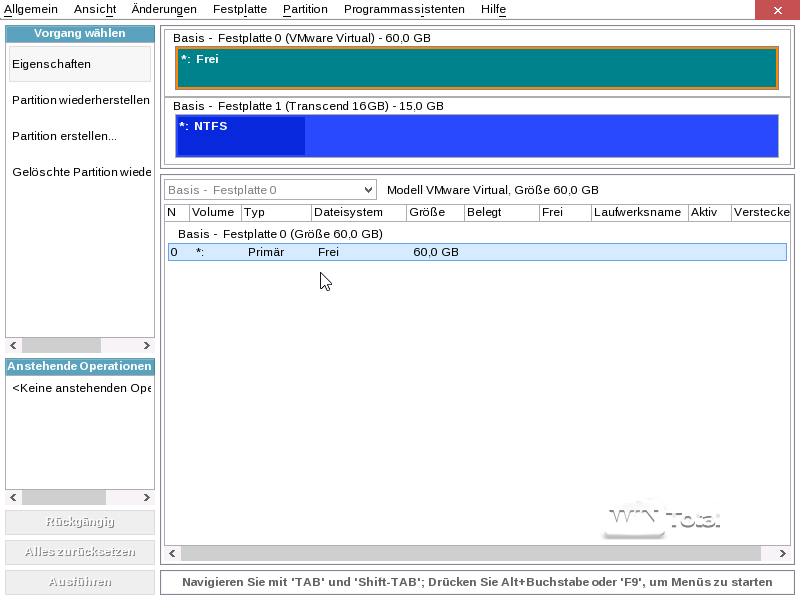
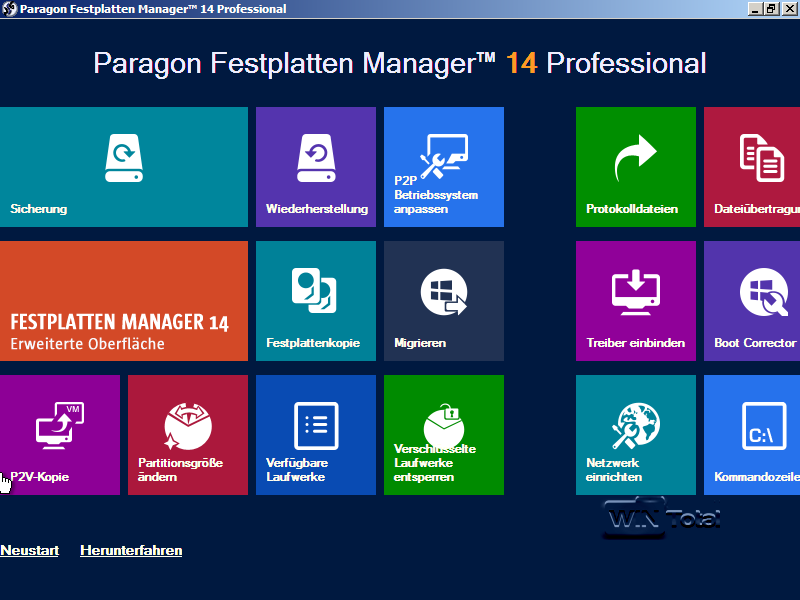
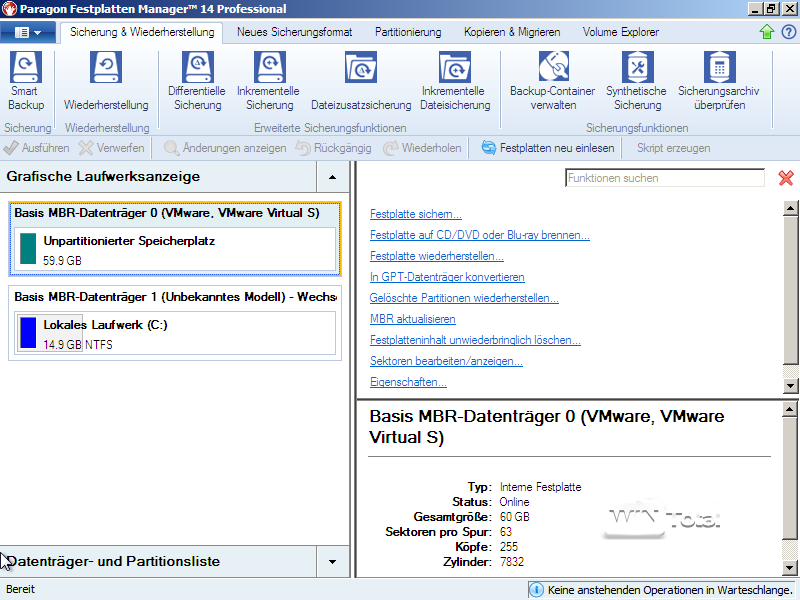
Conclusión
Para algo más que tareas puramente triviales, como la simple creación, eliminación o ampliación o reducción limitada de particiones, sigue siendo necesario un software especial. Aquellos que no se sientan cómodos en el campo de Linux (GParted, Parted Magic) ya podrían estar contentos con Paragon Partition Manager en la edición gratuita.
Pero el gestor de discos duros de Paragon va mucho más allá y sustituye a una solución de imagen completa, así como a un programa de copia de seguridad basado en archivos. En vista de la abundancia de funciones, es bastante cuestionable que el usuario llegue a agotar todas las funciones del software. Qué edición es la adecuada depende en última instancia de las funciones deseadas.
Sin embargo, la enorme gama de funciones también tiene una desventaja. En nuestra opinión, el software está irremediablemente sobrecargado y su uso no es especialmente intuitivo. Sin estudiar el manual, uno se atasca rápidamente con las múltiples posibilidades. Fabricantes como Acronis muestran lo fácil y cómodo que es utilizar programas incluso más complejos, aunque la comparación es algo engañosa: Paragon Hard Disk Manager es un auténtico monstruo de funciones en muchas áreas en comparación con los dos representantes de Acronis, Disc Director y True Image.
 |
Paragon Hard Drive Manager 14 Professional
Descargue la demo a través de WinTotal |
| Fabricante: | Paragon |
| Precio | aprox. 35 Euro Suite, aprox. 70Euro Professional |
| Sistema: | Windows 8, 7, Vista, XP |
| Aspectos positivos: | Enorme gama de funciones, buenos medios de rescate |
| Aspectos negativos: | En parte demasiado complejo para principiantes, copia de seguridad de archivos para restaurar no muy clara |
